在Win10下安装GCC编译器
下载地址:https://sourceforge.net/projects/mingw-w64/?source=typ_redirect
最好不要安装在C盘!
最好不要安装在C盘!
最好不要安装在C盘!
重要的事情说三遍!!!
安装完成后,在cmd下运行gcc -v就可以看到gcc的版本信息,说明装成功了。如下:
下一步:
打开资源管理器属性窗口,点击左侧的高级系统设置。 
然后:
在弹出的“系统属性”对话框中点击下面“环境变量” 
然后:在系统变量一栏中找到并点击选中“Path”变量名,然后点击编辑按钮。 
在编辑系统变量对话框中点击新建按钮,在左侧的列表中输入gcc中bin目录的路径,然后点击确定按钮 
然后:
然后打开命令提示符(win+r,然后cmd),输入“gcc –version”后回车,如果输出结果和下图相同则安装成功。 







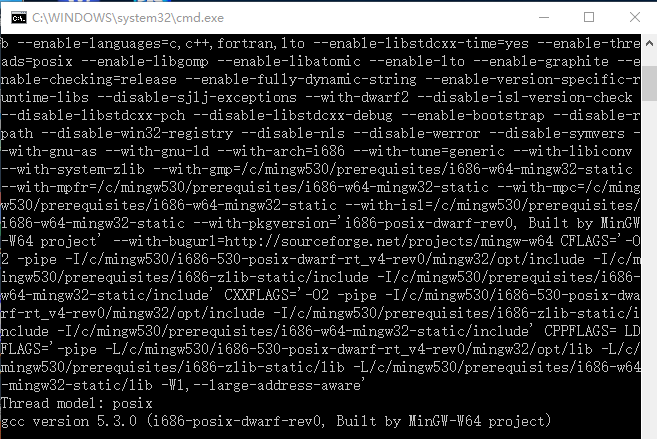














 99
99











 被折叠的 条评论
为什么被折叠?
被折叠的 条评论
为什么被折叠?








